分子图形软件网络教程精编Word文件下载.docx
《分子图形软件网络教程精编Word文件下载.docx》由会员分享,可在线阅读,更多相关《分子图形软件网络教程精编Word文件下载.docx(66页珍藏版)》请在冰豆网上搜索。
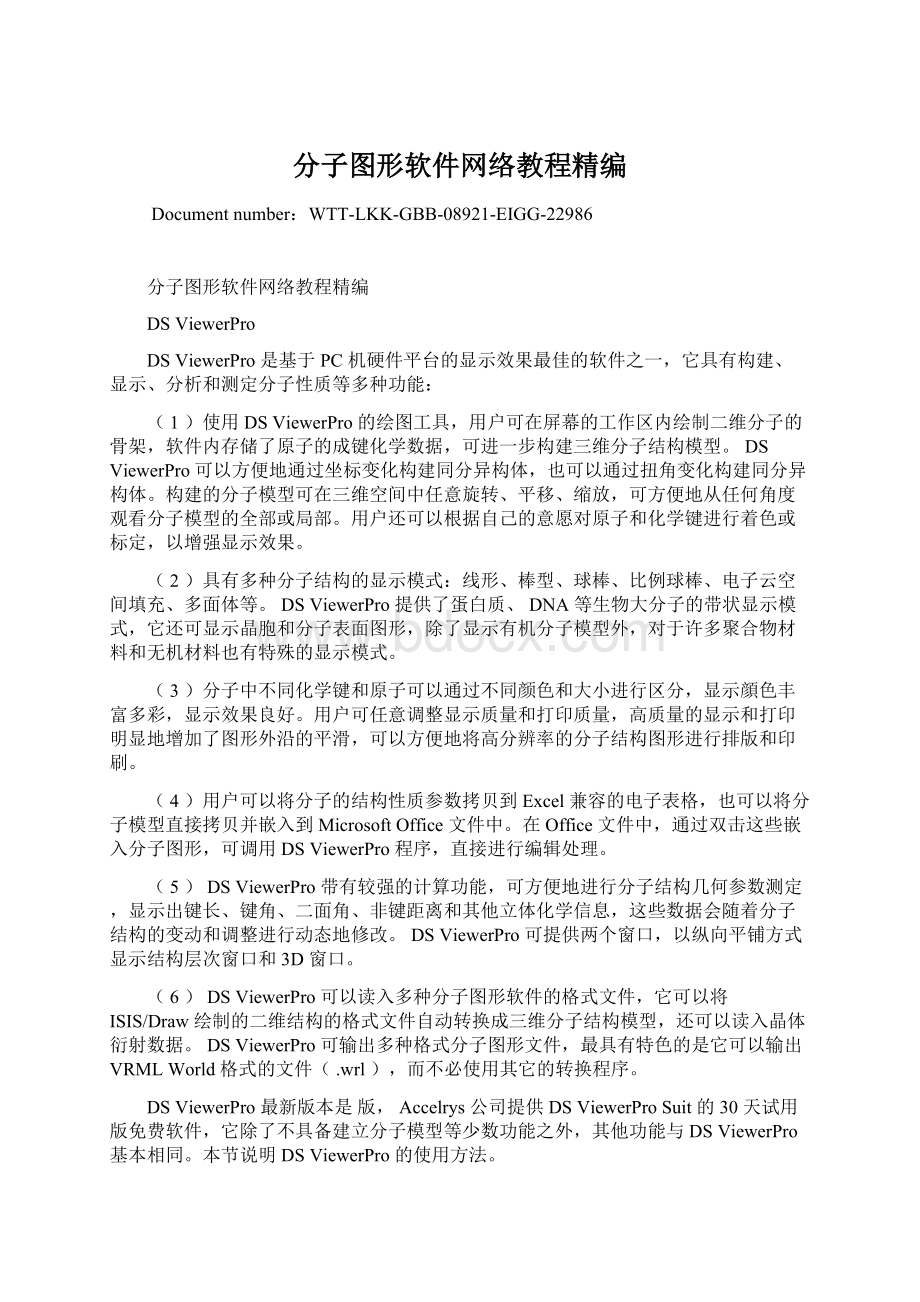
(1)使用DSViewerPro的绘图工具,用户可在屏幕的工作区内绘制二维分子的骨架,软件内存储了原子的成键化学数据,可进一步构建三维分子结构模型。
DSViewerPro可以方便地通过坐标变化构建同分异构体,也可以通过扭角变化构建同分异构体。
构建的分子模型可在三维空间中任意旋转、平移、缩放,可方便地从任何角度观看分子模型的全部或局部。
用户还可以根据自己的意愿对原子和化学键进行着色或标定,以增强显示效果。
(2)具有多种分子结构的显示模式:
线形、棒型、球棒、比例球棒、电子云空间填充、多面体等。
DSViewerPro提供了蛋白质、DNA等生物大分子的带状显示模式,它还可显示晶胞和分子表面图形,除了显示有机分子模型外,对于许多聚合物材料和无机材料也有特殊的显示模式。
(3)分子中不同化学键和原子可以通过不同颜色和大小进行区分,显示顔色丰富多彩,显示效果良好。
用户可任意调整显示质量和打印质量,高质量的显示和打印明显地增加了图形外沿的平滑,可以方便地将高分辨率的分子结构图形进行排版和印刷。
(4)用户可以将分子的结构性质参数拷贝到Excel兼容的电子表格,也可以将分子模型直接拷贝并嵌入到MicrosoftOffice文件中。
在Office文件中,通过双击这些嵌入分子图形,可调用DSViewerPro程序,直接进行编辑处理。
(5)DSViewerPro带有较强的计算功能,可方便地进行分子结构几何参数测定,显示出键长、键角、二面角、非键距离和其他立体化学信息,这些数据会随着分子结构的变动和调整进行动态地修改。
DSViewerPro可提供两个窗口,以纵向平铺方式显示结构层次窗口和3D窗口。
(6)DSViewerPro可以读入多种分子图形软件的格式文件,它可以将ISIS/Draw绘制的二维结构的格式文件自动转换成三维分子结构模型,还可以读入晶体衍射数据。
DSViewerPro可输出多种格式分子图形文件,最具有特色的是它可以输出VRMLWorld格式的文件(.wrl),而不必使用其它的转换程序。
DSViewerPro最新版本是版,Accelrys公司提供DSViewerProSuit的30天试用版免费软件,它除了不具备建立分子模型等少数功能之外,其他功能与DSViewerPro基本相同。
本节说明DSViewerPro的使用方法。
DSViewerPro的程序界面由下拉式菜单、水平工具栏、垂直工具栏和工作区等组成,如图9-7所示。
在工作区中根据不同的工作目的,可以显示分子模型的3D窗口,或者显示结构数据的数据表,或者显示分子层次等级的Hierarchy窗口。
3D窗口可用于显示分子模型,并通过3D工具对窗口中的模型进行旋转、平移和缩放,还可以通过绘制工具构建分子模型,并进行文本注释等。
1.菜单选项介绍
DSViewerPro基本命令是通过选择下拉式菜单中的命令选项实现的,程序提供以下7个下拉菜单:
(1)File(文件)菜单有:
New(建立新文件)、Open(打开已有文件)、OpenLocation(在互联网上打开文件)、Close(关闭文件)、Save(存盘)、Saveas(将文件另存为)、Print(打印)、Printpreview(打印预览)、Printsetup(打印设置)、Send(通过E-mail发送)、Exit(退出程序)等选项。
图9-7DSViewerPro的程序界面
(2)Edit(编辑)菜单有:
Undo(取消上一个操作)、Redo(重复上一个操作)、Cut(剪切)、Copy(复制)、Paste(粘贴)、Delete(删除)、Pastefrom(从指定位置粘贴)、Selectall(全部选择)、Select(选择)、Group(将选定的内容组合成组)和Properties(性质)等选项。
(3)View(显示)菜单有:
DisplayStyle(显示模式)、Color(颜色)、ResetRotation(恢复旋转前状态)、FittoScreen(在窗口合适位置显示模型)、Center(在窗口中间显示模型)、Animate(动画显示)、Spin(自动旋转显示)、FullScreen(全屏显示)、Show(显示)、Hide(隐藏)、ShowAll(显示窗口中的全部内容)、ShowOnly(仅显示选定内容)、ToolBar(工具栏显示)和Option(参数选项)等选项。
(4)Tools(工具)菜单有:
Hydrogens(氢原子)、Labels(标识符号)、Monitors(结构参数测定)、Surfaces(分子表面)、QueryFeature(疑问性质)、Markers(原子标识)、CrystalCell(晶胞参数)、ElementProperties(元素性质)、CalculateProperties(计算性质)、EnterCommand(运行命令)、PlayScript(运行命令文件)等选项。
(5)Modify(修改)菜单有:
Element(原子元素符号)、Charge(电荷状态)、Bond(化学键类型)、Hybridization(杂化方式)、Stereochemistry(手性立体结构)、InsertAtom(插入原子)、ContractBond(缩减键)、InvertCenter(构型倒置)、Fuse(融合)、AlignStructure(排列结构)、TorsionKick(通过扭角变化构建同分异构体)、CoordinateKick(通过坐标变化构建同分异构体)、CleanStructure(构建三维分子结构)、AddonMolecules(能量优化)等选项。
(6)Window(窗口)菜单有:
New3DWindow(新建三维分子模型窗口)、NewStereo3DWindow(新建三维立体分子模型窗口)、NewHierarchyWindow(新建层次结构窗口)、NewDataTable(新建数据表窗口)、Cascade(叠层显示窗口)、TileHorizontal(水平平铺显示窗口)、TileVertical(垂直平铺显示窗口)、TitleMoleculesinWindows(将窗口中分子平铺显示)、ArrangeIcons(重排图标)、CloseAll(关闭所有窗口)等选项。
(7)Help(帮助)菜单有:
Contents(目录)、Index(索引)、TipoftheDay(每日一题)、AboutViewerPro(关于信息)等选项。
2.工具栏介绍
除了上述菜单指令以外,DSViewerPro还提供了各种工具图标。
在菜单栏下方有水平工具栏,水平工具栏共有22个工具图标。
按从左至右的顺序分别是:
New(建立新文件)、Open(打开已有文件)、Save(存盘)、Print(打印)、Cut(剪切)、Copy(复制)、Paste(粘贴)、FittoScreen(在窗口合适位置显示模型)、DisplayStyle(显示模式)、Measure(结构数据)、CalculateProperties(计算分子性质)、AddHydrogens(加氢)、HideHydrogens(隐藏氢原子)、SingleBond(单键工具)、DoubleBond(双键工具)、AromaticBond(芳香键工具)、TripleBond(三键工具)、ChangeElement(改变元素)、CleanStructure(构建结构模型)、CoordinateKick(通过坐标变化构建同分异构体)、Dreiding(能量优化)、TorsionKick(通过扭角变化构建同分异构体)。
上述工具栏图标是系统安装后的默认图标,用户可以使用View/Toolbars命令增减其它工具图标的显示,也可以通过Customize选项定制自己个性化的工具栏图标。
在主窗口的左侧还有垂直工具栏,垂直工具栏共有13图标,用于屏幕显示、选择、控制和建立分子模型。
按从上至下顺序分别是:
Select(选择,F5)、Rotate(旋转,F6)、Translate(平移,F7)、Zoom(尺寸缩放,F8)、Torsion(旋转扭角)、Sketch(绘制结构)、Ring(绘制环状结构)、Chain(绘制链状结构)、Annotation(注释文本)、TextBox(带框注释文本)、TextCallout(带指向框注释文本)等。
最后二个工具图标只有在使用层次结构窗口才可使用,它们是:
Select(选择)、Display(显示)。
在点击某一工具图标之后,在屏幕最下方的状态栏会显示该图标的操作帮助提示。
使用垂直工具栏的工具时,还要注意以下要点:
(1)如果要将“Select”(选择)工具的选择方式由“Lasso”(套索)改为“Rubberbandbox”(矩形框)可使用View/Options/Tool命令更改。
(2)完成了一个选择操作后,如要进行多个对象的同时选择,可按下“Shift”键,再进行另一个选择。
(3)使用“Torsion”(旋转扭角)工具时,先要点击构成扭角的中间化学键,再进行拖拉旋转。
(4)如果工作区中存在多个分子或对象,要对某一个分子或对象进行旋转或平移操作,可先选择该分子或对象,按“Ctrl”键,再进行“Rotate”(旋转)或“Translate”(平移)操作。
(5)如要选择某一分子,可双击分子中任一个原子或键。
(6)使用键盘的四个光标移动键(左、右、上、下),也可以对分子结构进行X、Y轴旋转。
使用键盘上“PageUp”和“PageDown”键,也可对分子结构进行缩放操作.
使用DSViewerPro具有绘制分子模型的基本功能。
图9-8是Luciferin(虫萤光素)分子二维结构图。
现以此结构为例,说明构建分子模型的过程:
图9-8Luciferin(虫萤光素)分子二维结构图
(1)绘制分子结构时,程序默认的显示方式是球棒方式(BallandStick),如要将显示方式改为直线式(Line),可使用View/Options/SketchandClean/DefaultSketch/Line命令。
(2)点击垂直工具栏上“Ring”(环状)图标,按“Ctrl”键,画有大π键的。
。
在窗口中适当位置点击拖拉形成一个苯环结构(原子序号1-6)。
在原子2、3之间点击拖拉生成一个并